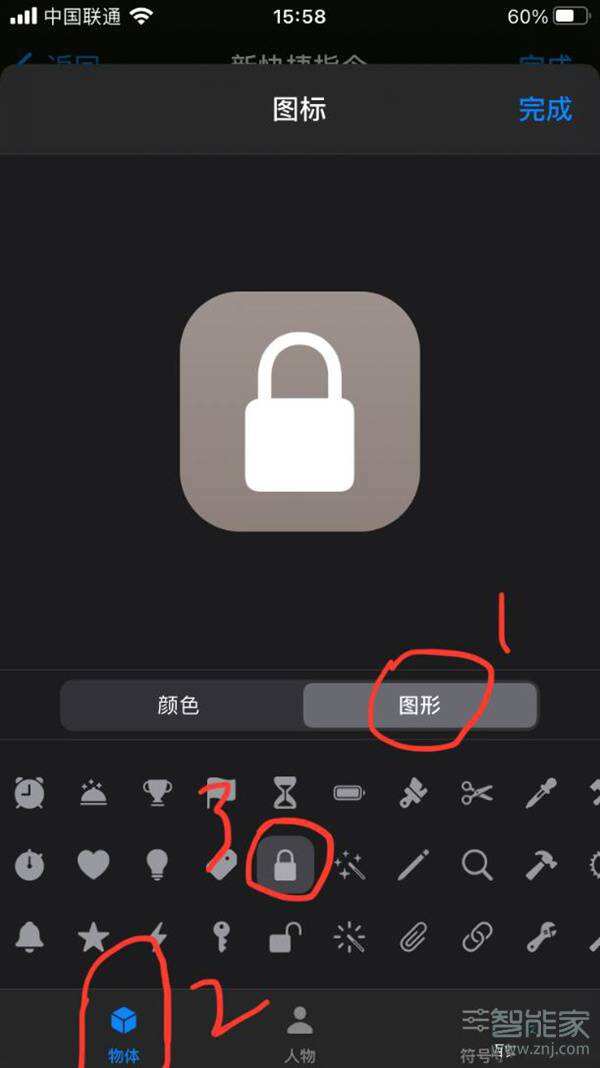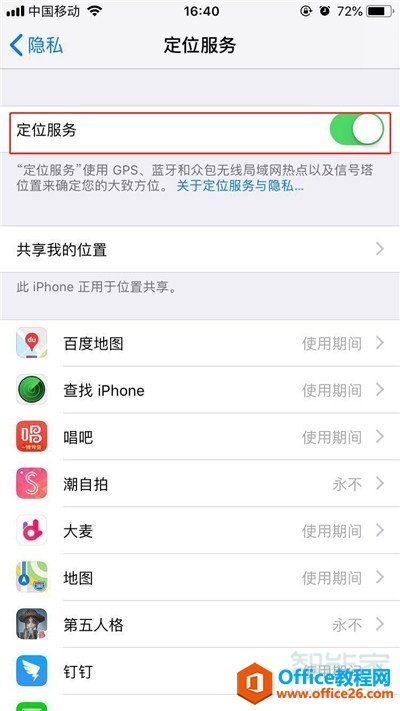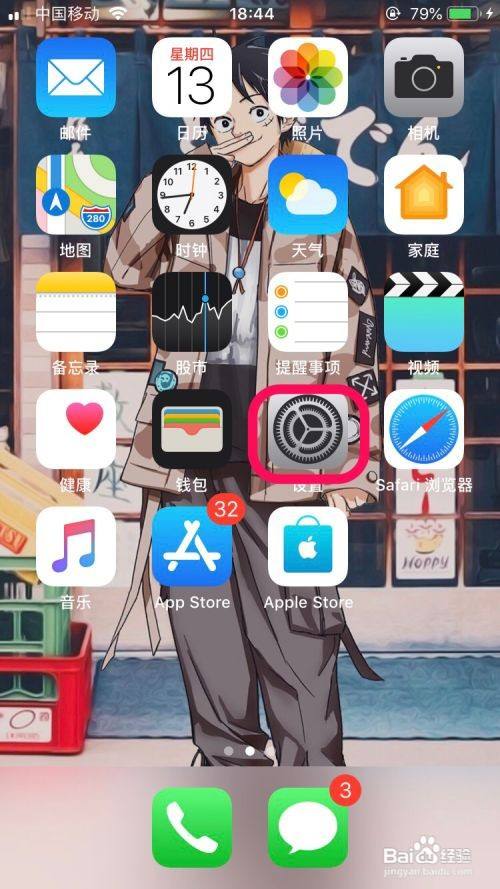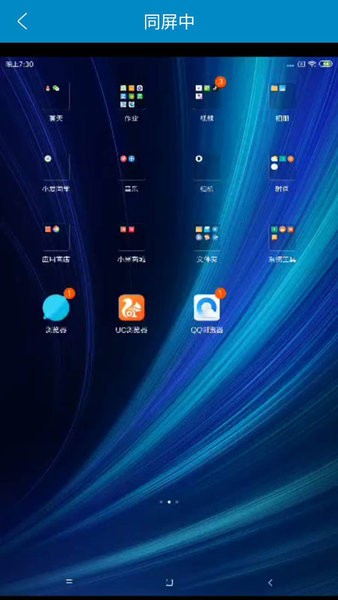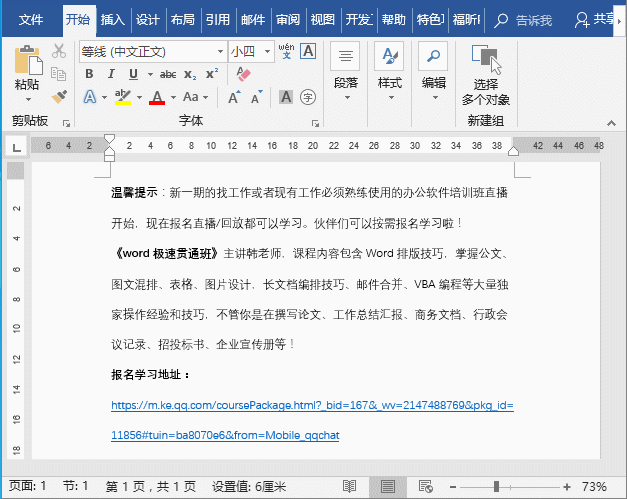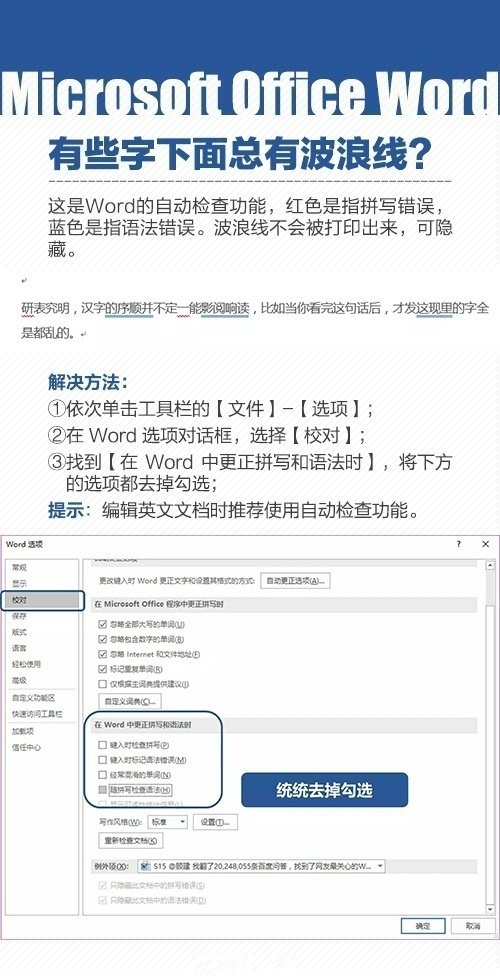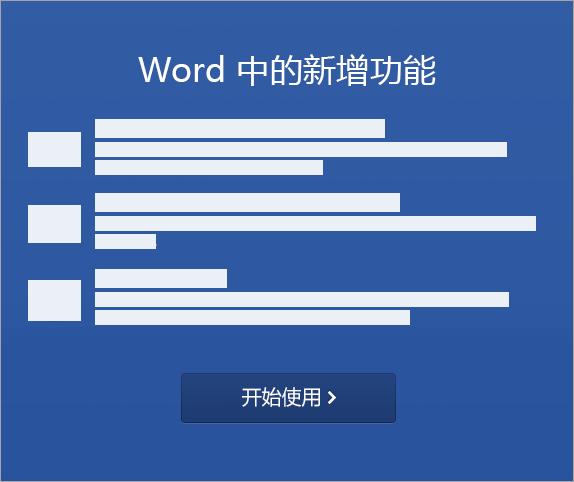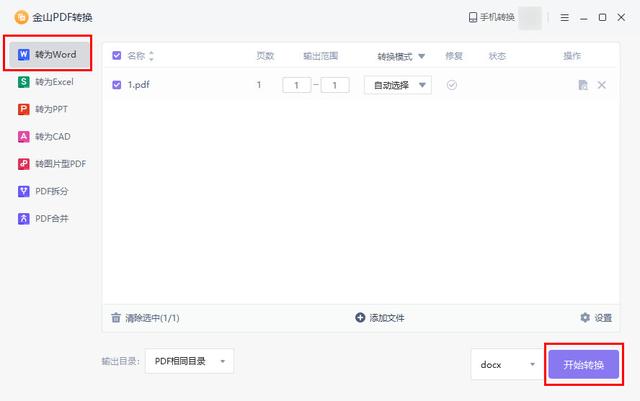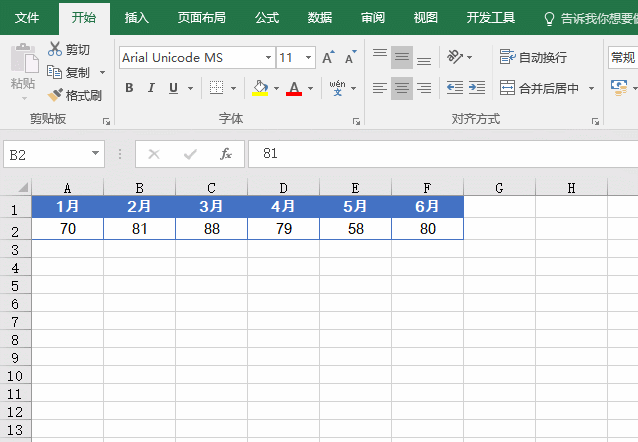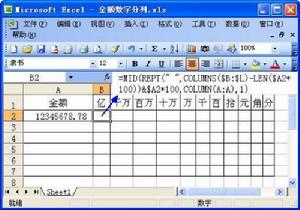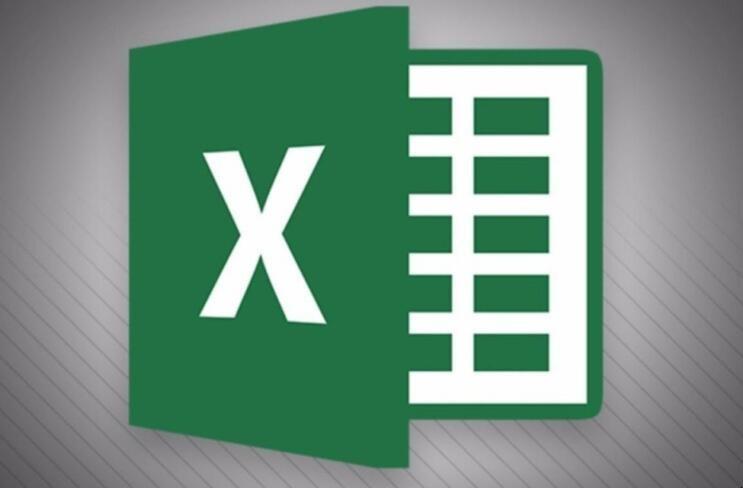苹果怎么设置用流量下载软件(苹果流量下载软件设置方法)
在日常使用中,我们经常会遇到需要用流量下载软件的情况。对于苹果手机用户来说,设置用流量下载软件其实非常简单。下面,我将详细介绍如何在苹果手机上进行这项设置,确保你在没有Wi-Fi的情况下也能顺利下载所需的软件。
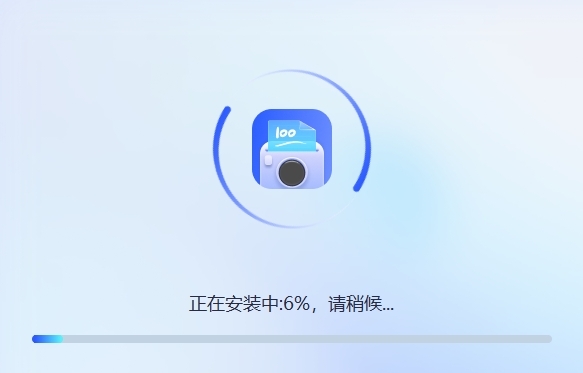
我们需要打开手机的“设置”应用。这一步是所有操作的基础,无论你是要调整哪项功能,都需要先进入这个界面。在“设置”应用中,你会看到许多不同的选项,它们分别对应着手机的各种功能。对于我们今天要设置的流量下载软件功能来说,我们需要找到并点击“App Store”这一项。
进入“App Store”设置界面后,你会发现这里有很多与App Store相关的设置选项,但我们现在只关注与流量下载相关的部分。在这里,你需要找到“使用蜂窝移动数据”这一项,并点击进入。在这个界面中,你会看到一个名为“App下载”的选项。这个选项就是控制是否允许使用手机流量下载软件的关键所在。默认情况下,这个选项可能是关闭的,以节省你的流量消耗。但现在我们需要将其打开,以便能够在没有Wi-Fi的情况下下载软件。因此,请将“App下载”的开关打开。这样设置之后,当你再次打开App Store并尝试下载软件时,系统就会询问你是否要使用流量进行下载。你只需选择“好”或者“允许”,就可以开始下载了。
需要注意的是,虽然我们已经成功设置了用流量下载软件的功能,但在实际操作中还是有一些需要注意的地方。使用流量下载软件会消耗你的数据流量,如果你的流量套餐有限或者已经接近上限,那么就需要谨慎使用这个功能了。因为一旦超过流量限制,可能会产生额外的费用。对于一些大型应用或游戏来说,苹果可能会出于节省用户流量的考虑而限制其只能通过Wi-Fi下载。在这种情况下,即使你已经设置了用流量下载软件的功能,也无法成功下载这些应用或游戏。不过这种情况相对较少遇到,而且大多数常用软件都是可以通过流量下载的。
总的来说,通过以上步骤我们就可以轻松地在苹果手机上设置用流量下载软件的功能了。这项功能的存在极大地方便了我们的生活和工作让我们可以在任何时间、任何地点都能下载到自己所需的软件。但在享受便利的同时我们也要注意合理使用流量避免不必要的费用支出。
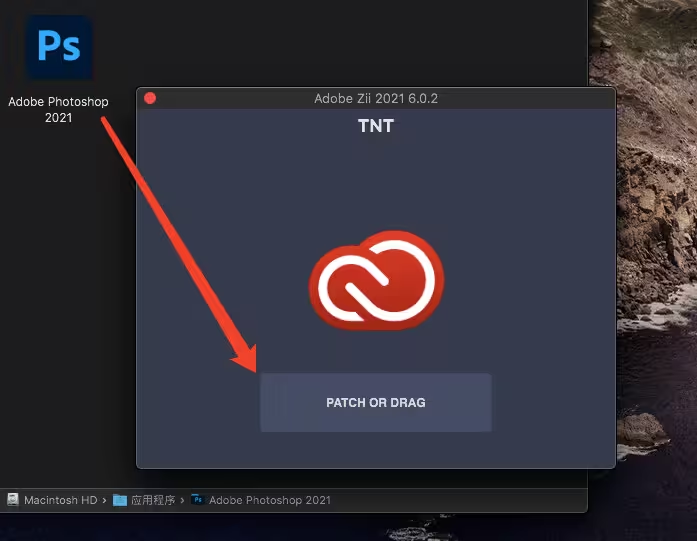
文章大纲:
一、引言
二、苹果手机设置用流量下载软件的步骤
1.打开手机“设置”应用
2.进入“App Store”设置界面
3.打开“使用蜂窝移动数据”中的“App下载”开关
三、注意事项
1.流量消耗与费用问题
2.大型应用或游戏的流量下载限制问题
四、总结与建议
本文系作者个人观点,不代表本站立场,转载请注明出处!